Programi za isključivanje računala na vrijeme
Tema našeg pregleda danas je: "Programi za isključivanje računala na vrijeme." Pogledat ćemo nekoliko uslužnih programa koji rade ovaj posao.
Za što je?
Svi trebamo biti daleko od računala za posao, ali često se dogodi da postoji instalacija nekog iznimno važnog programa koji se ne može zaustaviti, kao što je preuzimanje filma ili igre. I vrijeme istječe. Moramo isključiti računalo bez čekanja na kraj tih procesa. 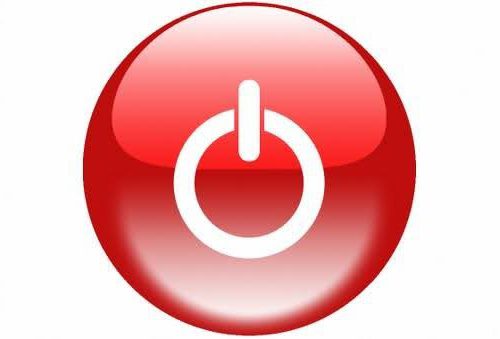 Naravno, možete ostaviti svoje računalo da nastavi raditi, ali ako odjednom odete na dulje vrijeme, recimo, četiri sata, a preostaje samo jedan sat prije dovršetka preuzimanja, računalo će biti beskorisno sljedeća tri sata i povećati vaše račune za svjetlo. Ovdje će nam pomoći programi za gašenje računala prema rasporedu, što će ga spriječiti da radi u pravo vrijeme bez intervencije korisnika. O njima ćemo govoriti u nastavku.
Naravno, možete ostaviti svoje računalo da nastavi raditi, ali ako odjednom odete na dulje vrijeme, recimo, četiri sata, a preostaje samo jedan sat prije dovršetka preuzimanja, računalo će biti beskorisno sljedeća tri sata i povećati vaše račune za svjetlo. Ovdje će nam pomoći programi za gašenje računala prema rasporedu, što će ga spriječiti da radi u pravo vrijeme bez intervencije korisnika. O njima ćemo govoriti u nastavku.
Tajmer za isključivanje
Uslužni program težine samo 300 KB i sa samo jednom datotekom, ne zahtijeva instalaciju.
Program nema drugih dodatnih funkcija, osim kako isključiti računalo na unaprijed određenom rasporedu. Njegovo sučelje je jednostavno, čak se i dijete može nositi s tim zadatkom. Da biste postavili vrijeme nakon kojeg uslužni program isključuje vaše računalo, potrebno je napraviti samo dva jednostavna koraka: u retku “Isključi računalo do ...” odaberite vrijeme koje je potrebno i kliknite na odgovarajući gumb ispod. Zatim kliknite gumb "Minimiziraj". 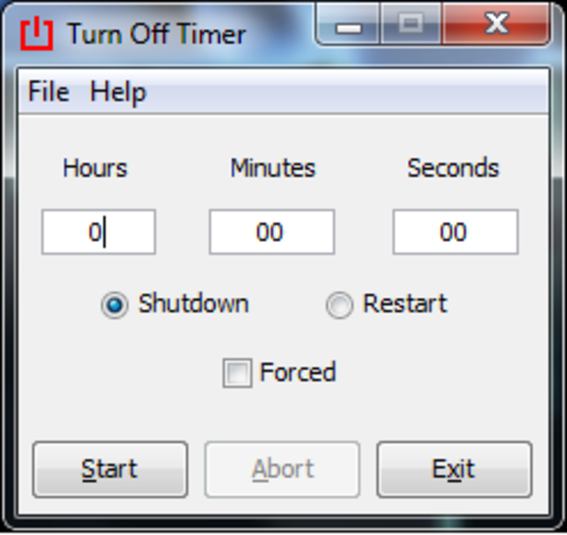 Sve je spremno. Jedina stvar - ne zaboravite spremiti sve svoje podatke iz aplikacija, jer će ih program prisilno zatvoriti (na dnu će biti i natpis upozorenja o tome, označen crvenom bojom). Kao što možete vidjeti, ako vam ništa više ne treba, predstavljeni program će biti odličan pomoćnik u ovom pitanju. Pa, u slučaju potrebe možete zaustaviti gašenje, za koje postoji odgovarajuća funkcija.
Sve je spremno. Jedina stvar - ne zaboravite spremiti sve svoje podatke iz aplikacija, jer će ih program prisilno zatvoriti (na dnu će biti i natpis upozorenja o tome, označen crvenom bojom). Kao što možete vidjeti, ako vam ništa više ne treba, predstavljeni program će biti odličan pomoćnik u ovom pitanju. Pa, u slučaju potrebe možete zaustaviti gašenje, za koje postoji odgovarajuća funkcija.
xTime
Opisujući program za isključivanje računala, ne možete zanemariti Xtime. Ovo je još jedan alat koji ne radi ništa više od isključivanja. No, za razliku od prethodnog, daje podsjetnik na to koliko dugo će računalo prestati raditi.
Da biste aktivirali uslužni program, morate učiniti gotovo iste korake kao u prethodnoj verziji: odaberite vrijeme nakon kojeg će vaše računalo biti isključeno, a zatim kliknite gumb "Aktiviraj". Ali imajte na umu da u ovom programu odbrojavanje nije po satu, već po minuti. Maksimalno vrijeme je 6 sati, što je 360 minuta. Također, u ovom uslužnom programu možete odabrati kako želite isključiti računalo (spavanje ili stanje pripravnosti, dobro, standardno - isključiti). Ovaj program se ne može poništiti automatsko isključivanje računala, kao u prethodnom, stoga budite oprezni s tim. 
Isključite napajanje
Ovaj program, za razliku od programa za brzo isključivanje računala, posjeduje mnogo više dodatnih značajki. Pomoću njega možete snimiti snimku zaslona u određeno vrijeme, blokirati računalo, ponovno ga pokrenuti, itd. Itd.
Ovdje je opis svih njegovih funkcija:
- Informacije - prikazuje vrijeme, broj, korisničko ime i brojilo.
- Timer - možete ga prilagoditi (odrediti datum kada će raditi, vrijeme, odbrojavanje možete postaviti u obrnutom redoslijedu ili prilagoditi tako da radi s dugom neaktivnošću računala).
- Radnja - ovdje možete odabrati funkcije koje želite postaviti po vremenu: isključite, ponovno pokrenite, idite na spavanje, daljinski isključite. Da biste aktivirali akciju koja vam je potrebna, kliknite crveni gumb s lijeve strane. Također u izborniku "Akcija" postoje dodatne funkcije - možete snimiti snimku zaslona, stvoriti točku vraćanja itd.
- Winamp - izvršava željenu radnju nakon reprodukcije audio datoteke ili, primjerice, nakon 3 ili 4 datoteke.
- CPU - izvršava zadatak kada je opterećenje procesora niže nego što ste naveli. Na primjer, navedete 30%. Nakon što računalo završi s potrebnim radom, opterećenje će se smanjiti na, recimo, 25%. Tada će izabrana akcija djelovati. Također možete odrediti interval u kojem će računalo trajati dok se zadatak ne dovrši.
- Internet timer - ovdje možete pregledati opterećenje na mreži u stvarnom vremenu, a funkcije su iste kao one u CPU timeru.
Program također ima izgrađen-in zadatak raspoređivač, koji može biti vrlo fino prilagođen za vas onako kako želite. Sve postavke izvršavaju se u izborniku "Programske postavke". Uslužni program bilježi sve vaše radnje u vašem dnevniku, možete ih pregledati u izborniku "Programski dnevnik". 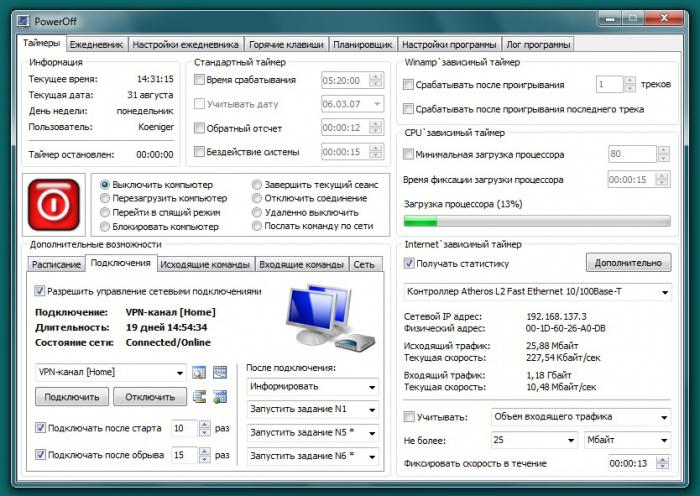
Ali ako ne trebate ništa od ovoga iz ovog programa za isključivanje računala, onda jednostavno koristite isključivanje računala za određeno vrijeme. Ovaj alat ima mogućnost otkazati automatsko isključivanje u 20 sekundi. Čim kliknete na odgovarajući gumb, pojavit će se upozorenje da će se računalo isključiti nakon 50 sekundi (to jest, upozoreni ste 50 sekundi prije nego ga isključite), a gumb "Odustani" bit će na dnu. Ovaj program, međutim, nije potreban onima koji nisu zainteresirani za dodatne funkcije, osim za automatsko isključivanje.
Velika vrijednost vrijedi spomenuti. Ako vam je potreban samo višenamjenski proizvod, vrlo je vjerojatno da će vam odgovarati.
Standardni način isključivanja sustava Windows
Tu su i standardni programi za isključivanje računala u Win 7 (kao iu drugoj verziji OS-a). Dakle, u velikoj mjeri, oni koji nisu posebno fiksirani na instaliranje "prevarenih" uslužnih programa lako mogu iskoristiti ovu značajku koju OS nude po defaultu.
Da bi vaš stroj samostalno dovršio svoj rad, bez programa za isključivanje računala na vrijeme, morate to učiniti. Kliknite Win + R i na "Run" unesite Naredba Cmd. Zatim pritisnite ENTER, a zatim će se otvoriti naredbeni redak sustava Windows. Tamo, u prvoj liniji, unesite naredbu Shutdown –s 5000. Razjasnit ćemo: –s ovdje znači da želimo isključiti računalo, i -t - to vremensko razdoblje, nakon čega bismo željeli to učiniti.
Potrebno je uzeti u obzir jednu malu nijansu. Ovdje je prikazano vrijeme u sekundama. Stoga najprije saznajte koju vrijednost trebate minuta ili sati će biti jednaka u sekundama, a nakon pisanja, hrabro pritisnite Enter. Dolje će se pojaviti poruka da će se računalo isključiti nakon određenog vremenskog razdoblja.
Automatsko isključivanje računala putem U-torrenta
Ako ste strastveni "gusar" i ne radite ništa više od preuzimanja putem torrenta, tada vam neće trebati programi za isključivanje računala nakon određenog vremena. 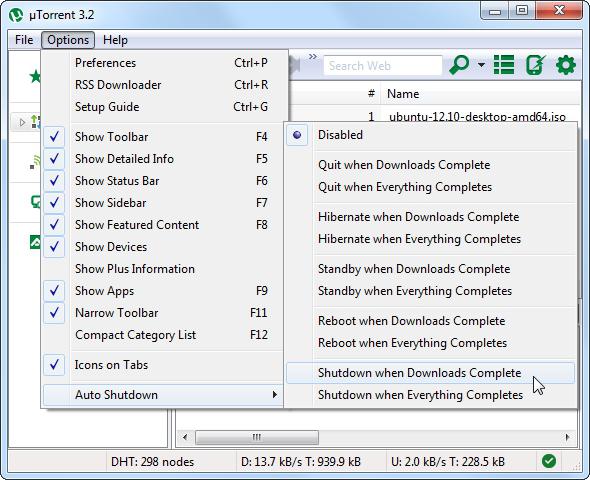
U torrentu već postoji ugrađena odgovarajuća funkcija, a da biste je aktivirali, idite na postavke, pronađite "Isključi Windows" i odaberite stavku koja vam je potrebna u izborniku.
Automatsko isključivanje računala putem AIMP-a
Ako ste ljubitelj glazbe i ne možete živjeti bez glazbe čak i kad idete u krevet, ovdje možete pronaći izlaz. U programu AIMP postoji značajka kao što je Planer. Zamijenit će sve programe za isključivanje računala. Idite na postavke, pronađite “Planer” tamo, a zatim odaberite funkciju koja vam je potrebna. To je sve, sada ne možete brinuti o tome da zaspite, zaboravljajući isključiti računalo i uživati u omiljenim melodijama. Ili uključite uspavanku - to je netko po vašem ukusu. 
Vrijeme pc
Ovaj uslužni program djeluje kao budilica, radi na isti način kao i softver za gašenje računala koji smo gore opisali, ali isto tako može uključiti računalo po rasporedu. Malo neobično, ali možda će netko biti koristan. Također, ona može čak i pokrenuti razne programe u pravo vrijeme. Samo ovdje, međutim, može doći do manjih problema s uključivanjem računala na vrijeme. Da biste ih izbjegli, morate učiniti sljedeće. Idite na upravljačku ploču, pronađite odjeljak "Napajanje", zatim - "Postavke dodatnih parametara", stavite kvačicu u "Dopusti tajmer za buđenje".
zaključak
U ovom su članku opisani svi programi koji jamče njihovu 99% -tnu učinkovitost, kao i one koji ne zahtijevaju instalaciju. Da biste ih uklonili, samo trebate ukloniti mapu s uslužnim programom.